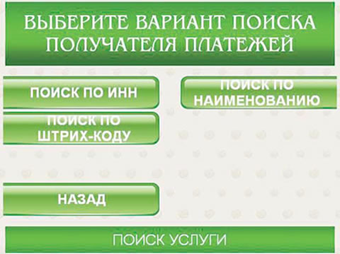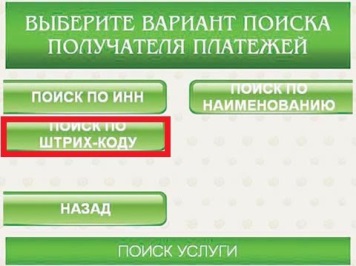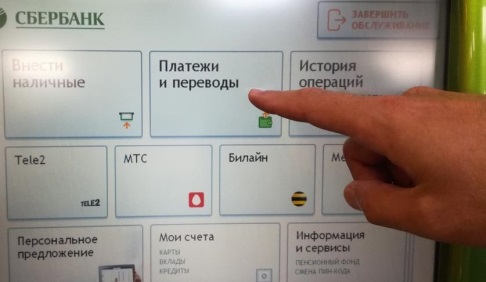Оплата через терминалы Сбербанка достаточно удобна для многих. Перевод средств на счета налоговой, других органов производится очень быстро, а сам платеж выполняется без дополнительных комиссий.
Как оплатить через терминал Сбербанка?
Оплатить налог через терминал Сбербанка
Оплатить госпошлину через терминал Сбербанка
Оплатить штраф через терминал Сбербанка
Как оплатить кредит через терминал Сбербанка?
Как оплатить патент через терминал Сбербанка?
Оплата через терминалы Сбербанка достаточно удобна для многих. Перевод средств на счета налоговой, других органов производится очень быстро, а сам платеж выполняется без дополнительных комиссий. Как же правильно выполнить оплату налога, штрафа, госпошлины, кредита и даже патента через ближайший терминал Сбербанка?
Как оплатить через терминал Сбербанка?
Оплачивать самые разные услуги посредством терминала легко и удобно. Воспользоваться устройством могут не только владельцы пластиковых карт этого банка, но и держатели карт других банков, а также люди, желающие оплатить услугу, штраф, кредит наличными. В последнем случае сдача после совершения операции не выдаётся, а деньги отправляются на личный счёт в налоговой, поэтому ни одна копеечка, внесённая через платежный терминал, не пропадет. Ещё один нюанс: при ряде операций можно не вводить длинные цифровые обозначения и платежные данные, а достаточно поднести к считывающему устройству штрих-код на платёжном документе.
Оплатить налог через терминал Сбербанка
Чтобы оплатить налог, необходимо сначала выбрать способ оплаты – с карты или наличными. Для оплаты картой международного образца понадобится ввести пин-код. Далее в меню выберите «Платежи» – «Налоговые» (вид платежа) – и затем укажите необходимую вам УФНС (получателя платежа). Для оплаты налога через терминал достаточно знать свою налоговую (УФНС) и всего один параметр – идентификатор (15-значный номер, который обычно располагается в правой части платежного документа. Также идентификатор может считываться автоматически – для этого просто поднесите штрих-код к устройству.
Оплатить госпошлину через терминал Сбербанка
Государственная пошлина взимается за действия юридического характера – оформление загранпаспорта, документов, свидетельств. Чтобы совершить платеж через терминал Сбербанка, вам понадобится записать и взять с собой данные ИНН плательщика, ОКАТО организации-получателя средств. Также учтите, что вам нужно будет ввести точные данные из паспорта самого плательщика. Как обычно, оплата совершается как наличными, так и посредством банковских карт. Размеры пошлины можно определить в организации, выполняющей юридическое действие – либо по законодательству (гл. 25.3, ч. 2 НК).
Оплатить штраф через терминал Сбербанка
В меню терминала оплаты выберите пункт «Оплатить административный штраф». После этого вам предложат выбрать подразделение, которому перечисляются денежные средства. Его наименование можно узнать в постановлении. Также в нём вам нужно будет уточнить серию и номер, присвоенные подразделением или госучреждением, дату решения госоргана и сумму штрафа. Важный момент: обязательно распечатайте чек после совершения оплаты административного штрафа! Только он является доказательством вашей «благонадёжности» и факта перечисления средств. Иначе в случае сбоя или ошибки на стороне получателя вам придётся заново совершать платёж, и лишь потом возвращать «лишние» средства.
Как оплатить кредит через терминал Сбербанка?
При совершении платежа по кредиту вам понадобится всего несколько цифр: дата заключения договора и номер ссудного счёта (20-значный номер). Также в платёжном терминале можно внести средства за кредит, полученный в другой финансовой организации. Комиссии в этом случае составят от 1% (оплата картой Сбербанка) до 1,5% (оплата наличными) от общего размера платежа. Минимальная комиссия составит 30 руб., максимальная – 1000. Для совершения оплаты в меню нажмите «Погашение кредита», в подходящей строке введите 20-значный счёт, а ниже – дату договора (день, месяц, 4 цифры года). Сверьте ФИО должника, сумму, личные данные и нажмите «Оплатить».
Как оплатить патент через терминал Сбербанка?
Патент на работу – вид платежа, который обязателен для иностранных граждан. К счастью, чтобы 1 раз в 3 месяца оплатить патент, можно воспользоваться терминалами Сбербанка. Это позволит не тратить много времени в ожидании обслуживания кассиром. Вне зависимости от того, рассчитываетесь ли вы карточкой либо наличными, выберите пункт «Другие платежи по нашему региону» (например, по Москве), затем – «Налоги, штрафы, пошлины». Вас должен интересовать раздел «Федеральная налоговая служба» (ФНС) – «Оплата патентов». Введя номер телефона (он понадобится позже) и номер ИФНС (указан в квитанции), а затем – и код ОКТМО, ФИО, город, улицу и дом (как указаны в квитанции), вы должны найти внизу списка пункт меню «отказ от предоставления документов». После этого введите нужную сумму и, если рассчитываетесь наличными, отправьте наличные в купюроприёмник. Сдача отправится на счёт мобильного или городского телефона, указанного ранее. Также есть возможность поиска получателя платежа по ИНН и штрих-коду (если их два – выберите крайний левый).
Государственная пошлина уплачивается при получении услуг в различных ведомствах. Без ее оплаты услуга не предоставляется. Для осуществления операции выдается памятка с реквизитами, после чего необходимо провести платеж. Рассмотрим, как оплатить госпошлину через терминал Сбербанка быстро и без очередей.
Что необходимо иметь при себе
Отправляясь платить, проверьте, что у вас есть с собой:
- паспорт;
- индивидуальный номер налогоплательщика;
- реквизиты получателя;
- сумму.
Если оплачиваете за кого-то, кроме вышеуказанных данных, уточните ФИО и прописку плательщика.
Что означают реквизиты получателя
Обычно при платеже нужно указать следующие реквизиты:
Наименование получателя
Это название ведомства, услугу которого вы получаете, например, МВД. Так как банковские счета всех ведомств открыты в федеральном казначействе, перед наименованием указывается его региональное отделение. Например: УФК по Новосибирской области (ГУ МВД России по Новосибирской области).
Банковские реквизиты
БИК, р/счет, ИНН, КПП. Все реквизиты подгружаются автоматически при оплате госпошлины через терминал. По ИНН можно найти необходимое ведомство в терминале.
КБК (код бюджетной классификации)
Здесь внимательно. Ведомство может оказывать разные услуги, и каждая из них имеет свой код. Например, в ЗАГСе, это: заключение брака, установление отцовства, получение справки и пр. В устройстве самообслуживания есть справочник, надо только правильно выбрать услугу.
ОКТМО – код принадлежности к определенной территории
От правильного указания этого реквизита зависит, в какой бюджет поступят средства. Это может быть региональный или местный бюджет.
Где оплатить
Если в учреждении нет устройства для приема платежей, можно это сделать через Сбербанк.
Чтобы не терять время в очереди, воспользуйтесь терминалом или банкоматом.
Как оплатить госпошлину через терминал Сбербанка – пошаговая инструкция
Если сомневаетесь, что справитесь самостоятельно, пригласите консультанта. Оплата госпошлины проводится как наличными, так и банковской картой. При наличии квитанции со штрих-кодом, поиск услуги происходит при его поднесении к считывающему устройству. Если такой квитанции нет, воспользуйтесь следующими рекомендациями.
- Оплата картой через банкомат Сбербанка:
- Вставьте карту в разъем устройства. Идентифицируйтесь вводом пин-кода.
- Выберете “Платежи и переводы”.
- Перейдите в раздел “Налоги, штрафы, госпошлины”.
- Найдите своего получателя по ИНН или наименованию, а также услугу, которую хотите уплатить.
- Введите запрашиваемые данные о плательщике/получателе услуги полностью, без сокращений.
- Если сумма выйдет автоматически, проверьте правильность ее указания. При необходимости откорректируйте желтой кнопкой.
- Сверяете данные, нажимаете “Оплатить”.
- Получаете двойной терминальный чек.
- Услуга оплачена.
- Оплата наличными:
- Для вызова главного меню коснитесь рукой монитора.
- Найдите услугу, которую оплачиваете в соответствии с вышеописанной инструкцией.
- Сразу посмотрите, есть ли комиссия за операцию. Сдачу устройство не выдает, поэтому постарайтесь найти сумму, равную платежу плюс комиссии.
- После ввода и проверки всех данных соглашаетесь с оплатой.
- Вставляете купюры в купюроприемник. В зависимости от вида устройства, это делается по одной купюре или сразу несколькими. Если терминал ее не принимает, попробуйте перевернуть лист другой стороной, и повторите ввод. Как правило, это происходит с ветхими или мятыми купюрами. Попробуйте выправить. Когда ничего не помогает, ищите другую. В случае замятия пригласите сотрудника банка. Терминал, в зависимости от модели, может принимать и монеты. В таких устройствах есть монетоприемник. Если внесли лишнее, разницей можно оплатить другую услугу.
- Получите чек.
Что делать в непредвиденной ситуации
При оплате через электронные устройства могут возникать ошибки как по вине устройства, так и плательщика.
Технический сбой
Возникает в процессе:
- сбоя в программном обеспечении;
- физической поломки оборудования;
- отключения электропитания питания.
Особенно неприятно, когда это случается после внесения денежных средств. Тогда необходимо написать заявление специалисту банка. Сразу вам деньги не вернут, так как потребуется инкассация устройства (пересчет наличности). Уточните у сотрудника, каким способом можно вернуть деньги. Возможные варианты: выдача через кассу, перечисление на банковский счет по реквизитам, оплата услуги.
Если госпошлину нужно провести срочно, повторите оплату тем же способом или через оператора.
Ошибка в реквизитах или сумме
Бывает, что человек не хочет ждать очереди за консультацией специалиста по услуге, и проводит оплату по рекомендации кого-то из знакомых. Особенно часто ошибки по сумме возникают при оплате государственной пошлины в Росреестр за регистрацию права собственности. Расчет может происходить исходя из количества долей и других особенностей сделки. Сумма госпошлины может меняться и с течением времени.
Если оплаченная сумма меньше необходимой
Можно просто доплатить разницу, и представить получателю две квитанции.
Если сумма больше, чем надо
- напишите заявление на возврат платежа, если он еще не ушел из банка (при обращении сразу после оплаты);
- если планируете еще раз получить такую услугу, можно разницу использовать при следующем обращении (не очень удобный вариант).
Ошибка в реквизитах
Возможно, ошибка в ФИО или реквизитах получателя.
Ошибка в ФИО
Попробуйте написать заявление на изменение ФИО в платежном документе (можно только тем же днем). Попросите сотрудника сделать исправление в чеке, закрепив его банковской печатью.
Ошибка в реквизитах
Здесь также имеет значение, когда вы обратитесь в банк. Тем же днем, можно платеж удалить и сделать повторно.
Или попробовать попросить изменить реквизиты платежного документа по заявлению, как указано выше.
Если платеж уже ушел из банка (при обращении на другой день), скорее всего, придется обращаться к получателю для возврата денежных средств. Вам могут понадобиться:
- паспорт;
- ИНН;
- банковские реквизиты для возврата;
- документ об оплате (например, терминальный чек);
- заявление.
Чек об оплате обязательно надо сохранять. При его утрате, возможно восстановление специалистом банка, но за это могут взять комиссию.
Другие способы оплаты
Специализированные терминалы для оплаты имеют многофункциональные центры и гос.учреждения. Принцип работы, как и у банковских, но разрешить спорную ситуацию будет сложнее.
Оплата через кассу производится по паспорту и ИНН. Недостатками этого способа являются ожидание очередей и высокая комиссия. Если вы пользуетесь интернет-банком Сбербанка, проведите платеж из личного кабинета.
Возможна также оплата на портале государственных услуг при наличии регистрации.
Шаг 1. Выберите «Платежи в нашем регионе»
Шаг 2. Найдите по наименованию или ИНН,
Введите ИНН или название ИП (ООО)
Внимание! В Банкоматах поиск можно произвести только по ИНН, так как там только цифровая клавиатура.
Нажмите кнопку – «ВВОД».
Шаг 3. Введите ИДЕНТИФИКАТОР
Идентификатор (Л/С, N договора) – это номер вашего заказа в покупке и
Нажмите клавишу «ВВОД».
Шаг 4. Значение ФИО (в терминалах и банкоматах по умолчанию ФИО владельца карты, т.е. ваше). Не меняйте это значение!
Нажмите клавишу «ВВОД».
Шаг 5. Далее терминал или банкомат предложит ввести сумму платежа (Оплата по счету). Введите сумму заказа.
Нажмите клавишу «ОПЛАТИТЬ»
Банкомат или терминал выдаст два чека «Безналичный перевод» и «Чек- ордер» (это документ — подтверждение вашей оплаты на р/сч компании)
Внимание! Обязательно сохраняйте чеки об оплате до момента получения заказа.
Как оплатить через терминал Сбербанка
Оплата банковской пластиковой картой или наличными средствами с помощью терминалов Сбербанка не только проста, но и очень удобна для многих клиентов. Если не получается самостоятельно воспользоваться банкоматом, любому желающему в этом помогут сотрудники банка. С помощью банкомата есть возможность пополнить карту, заплатить за услуги ЖКХ, погасить кредит или оплатить налоги, пошлины, сделать перевод без дополнительных комиссий. Для этих и других финансовых манипуляций терминал Сбербанка всегда под рукой.
Предлагаем воспользоваться краткой инструкцией по использованию терминалов Сбербанка для оплаты.
Как правильно оплачивать через банкомат Сбербанка
Осуществлять платежи, используя банковский термин лен только удобно, но и очень просто. Воспользоваться банкоматом имеют возможность не только собственники карт Сбербанка, но и владельцы пластиковых карточек других банковских учреждений, а также наличности.
Воспользовавшись устройством можно для погашения кредита, оплаты государственной пошлины, коммунальных платежей, перевода денежных средств на карту, других платежей.
Предлагаем воспользоваться краткой инструкцией – как пользоваться банкоматом для осуществления платежей:
- вставляем пластиковую карту банка в картридер – компактное устройство для считывания информации;
- потребуется ввести секретный пин-код;
- в банкомате на экране есть меню, где понадобится выбрать необходимый пункт для осуществления дальнейших действий;
- после того как была выбрана необходимая услуга понадобится отсканировать штрих-код или ввести платежные данные документа вручную;
- после ввода всех данных обязательно проверить на экране информацию с данными в платежной квитанции или договоре;
- после этого подтверждаем оплату и обязательно забираем чек и карту.
В случае если что-то непонятно и возникли вопросы по поводу оплаты с помощью терминала, необходимо обратиться к сотруднику банка, он подскажет, как произвести действия по зачислению средств на счет.
Оплата наличными средствами услуг ЖКХ через банкомат
Большинство банкоматов принимают оплату наличными средствами, если возникла необходимость внести деньги и заплатить за коммунальные услуги. Сделать это не составит труда. Предлагаем воспользоваться инструкцией:
- в меню банкомата выбираем пункт «Платежи»;
- находим ЖКХ и подносим квитанцию с указанным на ней штрих-кодом к специальному считывающему элементу. На экране должна появиться квитанция на конкретный адрес и соответствующими реквизитами;
- обязательно проверяем номер лицевого счета;
- поэтапно вводим все данные по квитанции;
- после того как все сумме по оплате указаны, выбираем пункт – оплатить наличными и вкладываем деньги в купюроприемник;
- подтверждаем платеж и получаем чек, как подтверждение оплаты.
Оплачиваем налоги с помощью банковского терминала
Для того чтобы внести оплату по налогам клиент должен знать, каким способом внесения средств он воспользуется. Это может быть оплата наличными или по средствам пластиковой банковской карты.
Если платеж будет производиться пластиковой карточкой, понадобится перед оплатой указать секретный пин-код. Затем на экране терминала выбирается окошко «Платежи», далее выбираем «Налоговые» и определяемся с видом платежа.
Чтобы заплатить налоги, используя терминал, нужно знать название Управления Федеральной налоговой службы и идентификатор. Идентификатор представлен 15-значным номером, который можно отыскать на платежном документе справа. Зачастую номер вводить самостоятельно нет необходимости, его терминал считает автоматически, если поднести штрих-код к устройству.
Как оплатить штраф через терминал
Чтобы воспользоваться банкоматом для оплаты штрафа, предлагаем следовать подробной инструкции:
- в меню банкомата необходимо выбрать пункт – оплата административного штрафа;
- на квитанции или в постановлении есть подразделение, куда будут зачислены средства – его нужно выбрать из списка, который появится в меню терминала;
- в платеже понадобиться указать серию и номер документа, дату решения государственного органа и сумму штрафа;
- теперь производим оплату картой или наличными;
- обязательно распечатываем чек, который станет доказательством перечисления средств.
Обязательно сохранять чек, чтобы в случае ошибки на стороне получателя не пришлось повторно осуществлять платеж и при необходимости вернуть себе деньги.
Платим за кредит через терминал
Для совершения платежных действий по внесению средств за кредит клиенту достаточно знать всего несколько цифр – это дата подписания договора и двадцатизначный номер ссудного счета. В меню банкомата предоставляется возможность погашать кредит, полученный в другом банке, но плательщику придется заплатить комиссию. Минимальная сумма составляет 30 рублей, а максимальная 1000 рублей. Сумма, которая будет взиматься сверх основного платежа будет показана на экране.
Чтобы внести средства через платежный терминал Сбербанка, понадобится выбрать на экране пункт меню – погашение кредита, далее в подходящую строку ввести ссудный счет, а чуть ниже указать день, месяц и год (все 4 цифры) – дату заключения договора. Обязательно проверяйте личные данные, а только потом нажимайте оплатить. Чек, подтверждающий оплату, необходимо сохранить.
[toc]
Сбербанк Онлайн удобно использовать клиентам финансового учреждения для проведения денежных операций. При желании через него можно отправить средства другим людям, пополнить мобильный телефон, передать деньги за услуги. Также можно оплатить по реквизитам через Сбербанк Онлайн, для совершения процедуры можно порекомендовать воспользоваться инструкцией. Все действия выполняются через интернет, от человека потребуется иметь доступ к личному кабинету банка, а также необходимые для операции данные.
Можно ли через Сбербанк Онлайн оплатить счет
Большинство людей являются клиентами банковских учреждений, в частности Сбербанка, поэтому может возникнуть необходимость воспользоваться интернет-банкингом. Вариант удобен тем, что процедуру можно осуществить из любого места. Достаточно иметь доступ к интернету, чтобы провести финансовую операцию, к примеру, оплатить счет.
У людей, которые раньше не пользовались интернет-банкингом, может возникнуть вопрос, можно ли совершить платеж по реквизитам. Данная услуга предоставляется Сбербанком, поэтому любой клиент может ей воспользоваться. Для этого достаточно зайти на официальный сайт либо воспользоваться приложением на мобильном телефоне. Для первого раза полезно будет знать порядок действий, чтобы сразу все сделать правильно.
Как оплатить выставленный счет
Нередко различные организации могут за свои услуги выставить счет. Например, нужно будет оплатить доставку мебели или какой-то еще продукции. Сейчас необязательно идти в банковское отделение и тратить свое время на то, чтобы произвести оплату счета. Значительно проще зайти в интернет, чтобы через сайт Сбербанк Онлайн провести процедуру.
Чтобы разобраться в порядке действий, понадобится уточнить, выступает получателем физическое (частное) лицо либо юридическая организация. От этого будет несколько отличаться принцип действий, но в любом случае удастся заплатить. Но, прежде чем рассматривать вариант оплаты через интернет, перечислим все существующие способы.
Как можно оплатить счет:
- Сбербанк Онлайн. Уже говорилось о том, что этот вариант является очень удобным, потому как можно заплатить прямо не выходя из дома. Однако, не всем людям он подойдет, потому как нужно иметь электронные средства и уметь пользоваться сайтом.
- Отделение банка. Это наиболее простой вариант для тех, кто не хочет оплачивать квитанцию самостоятельно. Также он подойдет для людей, желающих использовать наличные средства.
- Банкомат. Его можно использовать в том случае, если нет доступа в интернет либо по каким-то причинам не удалось воспользоваться Сбербанком Онлайн. Через банкомат значительно проще отправить деньги по реквизитам, но придется предварительно найти терминал.
Человеку останется только выбрать подходящий способ, чтобы погасить расчетный счет. Сделать это несложно, особенно если использовать инструкцию. Заранее следует позаботиться о том, чтобы были все необходимые сведения, иначе операцию провести не получится.
Как оплатить счет с банковской карты
Если человек хочет счет через карту, тогда он может воспользоваться Сбербанком Онлайн или банкоматом. Конкретный вариант можно выбрать самостоятельно в зависимости от того, что на данный момент будет удобнее. Для начала рассмотрим, как использовать банкомат для данной цели.
Порядок действий:
- Нужно найти рабочий терминал от Сбербанка, имея при себе банковскую карту и реквизиты счета.
- Следует вставить пластик в соответствующий слот на банкомате.
- Далее нужно на экране выбрать вариант «Платежи и переводы».
- Теперь необходимо нажать на необходимый вариант. Например, если человек хочет оплатить счет по коммуналке, то там будет соответствующий пункт. Также возможен обычный перевод средств.
- Следует ввести реквизиты получателя, чаще всего, когда деньги идут на имя организации, нужно ввести ИНН. Указываются данные из квитанции, которые будут запрошены на экране. Далее вводится точная сумма платежа и подтверждается процедура.
При желании можно оплачивать счет организации через Онлайн Сбербанк, используя при этом карту. Поэтому стоит подробнее рассмотреть, как можно через интернет перечислить средства. Этот вариант окажется наиболее удобным для многих людей, поэтому следует знать его особенности.
Как оплатить счет через интернет
Если какая-либо организация решила выписать счет, то человек может оплатить его через Сбербанк Онлайн. Для этого нужно иметь доступ в личный кабинет. Если ранее человеку не приходилось пользоваться данным сервисом, тогда стоит обратиться отделение банка и взять данные для входа. Отметим, что подобный вариант подойдет не только для России, но и для Белоруссии, Германии и иных стран, где есть отделения Сбербанка.
Порядок действий:
- Следует авторизоваться на сайте Сбербанка. Войдя в кабинет, надо перейти в «Переводы и платежи».
- Далее нужно выбрать вариант «Перевод организации». Данный способ подойдет для тех случаев, если получателем выступает компания.
- Теперь надо указать данные, такие как ИНН, БИК и номер счета. Следует выбрать карту, с которой будут списаны средства. Также стоит указать наименование организации и уточнить назначение платежа. В конце нужно уточнить сумму, которую хочется перекинуть. Сразу на сайте будет отображена комиссия, которая берется с телефона.
- Останется подтвердить свои действия, получив код по СМС и введя его на сайте. Сразу после этого процедура будет завершена, и человек сможет при необходимости распечатать чек.
Важно! При желании можно совершить перевод по реквизитам частному лицу. В принципе схема действий такая же, однако, нужно будет выбрать в разделе «Переводы и платежи» пункт «Перевод частному лицу по реквизитам».
Далее указываются фамилия, имя и отчество получателя, номер лицевого счета, название банка и БИК. Останется уточнить сумму, и можно будет увидеть, какой процесс спишут за операцию. В самом конце необходимо будет подтвердить свои действия через СМС, после чего деньги будут отправлены получателю.
Как оплатить счет через Сбербанк Бизнес Онлайн
Некоторым людям может потребоваться выполнить оплату выставленного счета через сервис Сбербанк Бизнес Онлайн. Для этого нужно стать пользователем данного сайта и иметь доступ в личный кабинет. Схема действий довольно простая, и ее стоит знать людям, у которых свой бизнес.
Процедура:
- Нужно выбрать вариант «Платежи и переводы».
- Далее интересует вариант «Платеж контрагенту».
- Следует ввести сумму платежа и выбрать вариант, происходит он с НДС или без.
- При желании можно выбрать дату перевода и указать счет, с которого спишут средства.
- Останется ввести реквизиты получателя, если его нет в справочнике контрагентов.
Потребуется только нажать «Отправить» и подтвердить свои действия через СМС. После этого средства будут перечислены по нужным реквизитам.
Как оплатить счет в Сбербанке наличными
Оплата наличными сейчас не представляет труда. Человеку необходимо будет явиться в финансовое отделение и заявить о своем желании перевести средства по реквизитам. Необходимо будет заполнить специальное заявление, где указать данные счета.
Останется только подтвердить свою личность с помощью паспорта, передать заявление и необходимую сумму с учетом процента. Остальные действия нужно будет выполнить сотруднику Сбербанка. Если же человек не хочет обращаться в отделение, тогда может использовать банкомат. Данный вариант уже описывался выше, но в этом случае нужно будет переводить средства не с карты, а использовать наличные.
Защита и способы подтверждения платежей
Денежные операции в Сбербанке достаточно хорошо защищены, поэтому люди могут не переживать о свих средства. Наиболее часто платежи нужно подтверждать с помощью СМС. На привязанный номер телефона придет код, который потребуется ввести на сайте для отправки средств.
Также в некоторых случаях нужно явиться в контактный центр для того, чтобы подтвердить процедуру. Такое бывает, если пользователь желает перевести через интернет средства свыше установленных лимитов. Учитывая данные варианты защиты, у мошенников не будет шансов украсть средства. Ведь, как минимум им нужно будет иметь мобильный телефон человека, чтобы получить СМС. Естественно, такая возможность выпадает крайне редко, так что о своих деньгах можно не переживать.
Как работают терминалы
Терминал по своей сути является компьютером с ящиком для приема банкнот. Он имеет монитор, системный блок и прочие компьютерные составляющие.
Печать чека осуществляется при помощи принтера. Как известно, оплачивать услуги возможно наличными деньгами и с банковской карты. Для приема банкнот есть специальный купюроприемник, а также сейф для хранения денег. Если устройство принимает монеты, то для них есть отдельный отсек. Для приема карт есть картридер. Работу всей системы обеспечивает специальное программное обеспечение. Поэтому, если вы заметили какие-то изменения в интерфейсе или алгоритме, значит, произошло банальное его обновление.
Функционал устройства
Несмотря на всю свою простоту, терминалы выполняют множество полезных функций:
- Принимают наличные на счета Сбербанка, и осуществляют перевод между ними.
- Производят оплату следующих услуг: сотовую связь, телевидение, интернет-провайдеров, коммуналку, налоги, штрафы, другие бюджетные платежи.
- Делают переводы на пластиковые карты либо по реквизитам в другие банки.
- Погашают кредиты.
- Помогают клиентам Сбербанка: управлять своими услугами (подключать, отключать, менять данные, переключать пакеты); получать информацию о: своих счетах и операциях, акциях и предложениях; генерировать и распечатывать разовые пароли для дальнейшего их использования теми владельцами карт, у которых отсутствует сервис Мобильный банк; создавать шаблоны для быстрых платежей; открывать вклады.
Оплата услуг клиентами банка через терминал по карте является беспроцентной или с небольшой комиссией, в отличие от наличных платежей, которые могут производить и не клиенты Сбербанка.
Через терминал
Близким способом с использованием банкомата является терминал, где также осуществляется квартплата или иной платеж. Инструкция в данном случае может стать следующей:
- Карточка банка вставляется в специальное окошко, после чего набирают соответствующий ПИН-код.
- Далее выбирают раздел «Платежи в регионе».
- В поиске можно найти конкретную организацию.
- Затем к сканеру подносится квитанция, где указан штрих-код.
- Квитанция появится уже на экране. Тогда нужно проверить все данные и подтвердить платеж, нажав на кнопку «Оплатить».
После проведения платежа следует нажать на соответствующую кнопку, чтобы распечатать чек.
Как найти банкомат или терминал Сбербанка
Для того чтобы найти ближайший к дому или работе банкомат и узнать, где оплатить ЖКХ через терминал Сбербанка, достаточно зайти на официальный сайт банка и перейти в раздел «Отделения и банкоматы». Во вкладке «Банкоматы» размещена карта с отмеченными устройствами самообслуживания. Поиск осуществляется по адресу, номеру отделения или по ближайшей станции метро. Если нужен круглосуточный банкомат, то можно сразу задать этот параметр, в результате на карте отобразятся только нужные устройства. Банкоматы и терминалы Сбербанка располагаются в шаговой доступности от метро и большинства остановок общественного транспорта, в торговых центрах и крупных магазинах, аэропортах, на железнодорожных и автобусных вокзалах.
Советы по оплате ЖКХ
Если нужно оплатить жилищно-коммунальные услуги сразу по нескольким лицевым счетам и получателям, то оптимальным выбором будет терминал самообслуживания. Он позволяет сохранить введенные реквизиты в корзину, не оплачивая, и перейти к заполнению другого платежа. Затем все услуги суммируются и оплачиваются карточкой одним платежом. В результате, не нужно несколько раз подтверждать оплату, что значительно сокращает время, затрачиваемое на совершение нескольких однотипных операций.
Рекомендуется сохранить чек, выданный терминалом или банкоматом после совершения операции. Если списанная с карточки сумма денежных средств не будет зачислена на лицевой счет, то информация на чеке поможет восстановить историю платежей и урегулировать ситуацию.
Приведенное руководство о том, как оплатить квартплату через банкомат Сбербанка, актуально для большинства устройств самообслуживания, но в некоторых случаях порядок действий или названия кнопок могут немного отличаться. Если плательщику нужна помощь в том, как оплатить услуги ЖКХ через терминал или банкомат в нестандартных ситуациях, то можно обратиться за консультацией к работнику отделения либо позвонить в контактный центр банка.
Погашение кредита
Теперь о том, как оплатить кредит через терминал сбербанка по карте банка:
- Основываясь на первых трех пунктах, расположенных выше, попасть в главное меню.
- Выбрать «Погашение кредита».
- В появившемся поле необходимо ввести нужные реквизиты – 20-значный счет.
- Далее вводится дата.
- Также как в предыдущем случае, дожидаемся выдачи терминалом чека.
Примечание: Удостоверьтесь в правильности указанных данных о должнике и суммы. Имеется возможность даже погасить кредиты других финансовых систем, но тогда будет присутствовать комиссия – 1- 1,5 %.
Возможные трудности при совершении оплаты за ЖКХ
При совершении оплаты с использованием штрих-кода, возникнет ситуация, когда система не считывает его. Тогда рекомендуют изменить угол наклона или сократить, либо увеличить расстояние до лазерного устройства. Если на протяжении длительного времени не получается считать код, то выбирается ручной ввод данных.
Могут возникнуть трудности, когда программа не распознает поставщика или при вводе налогового номера на экране появляется сообщение, что ничего не найдено. В таком случае, пользователю рекомендуют вводить реквизиты самостоятельно. Для этого на устройстве необходимо выбрать вкладку «Платежи и переводы», а в отрывшемся перечне выбрать «Оплата по реквизитам».
Как оплатить услуги ЖКХ через терминал Сбербанка картой, если на мониторе появляется сообщение – неверно указан лицевой счет. Это распространенная ошибка, так как некоторые поставщики услуг требуют добавлять в номер счета дополнительные символы. Например, это могут быть нули или код региона, где производится оплата. Как правило, на экране банкомата появляются специальные подсказки, чтобы человеку было легче совершать транзакцию.
Внесение платежа за патент
Инструкция оплаты патента через терминал Сбербанка:
- После входа в систему (опять же в главном меню) выберите пункт, предусматривающий оплату других платежей в вашем регионе.
- Функция оплаты налогов, пошлин и штрафов.
- Далее заходим в ФНС (Федеральная налоговая служба).
- «Оплата патентов».
- Введите все необходимые в данном случае данные – номер телефона, номер ИФНС, по которому производится оплата квитанции через терминал Сбербанка, код ОКТМО и прочее.
- Найдите пункт (в самом низу), который нужен для отказа дальнейшего предоставления документов;
- Введите нужную сумму.
- Сдача отправится на мобильный, указанный вами ранее.
Пошаговая инструкция по оплате коммунальных услуг
Благодаря пошаговому руководству самостоятельная оплата жилищно-коммунальных услуг через Сбербанк займет считанные минуты. При оплате за квартиру через терминал или банкомат практически невозможны ошибки – система автоматически формирует сумму платежа, а подробные инструкции и подсказки на экране не позволят запутаться даже новичку. Подробная инструкция, как оплатить коммунальные услуги через банкомат Сбербанка:
- Вставить банковскую карточку в специальную прорезь и ввести ПИН-код. При этом, банк рекомендует прикрыть клавиатуру банкомата рукой для защиты конфиденциальной информации от посторонних лиц. Если по какой-то причине требуется отменить операцию и вернуть карточку, то следует воспользоваться кнопкой «Отмена».
- Появится окно «Главное меню» с перечнем доступных операций. Для оплаты ЖКХ используется пункт меню «Платежи и переводы». В появившемся окне нужно выбрать «Коммунальные платежи по (название города)».
- На следующем шаге предлагается выбор способа ввода данных квитанции: поиск по ИНН или наименованию, либо считывание штрих-кода. Если на квитанции нет штрих-кода, то поиск осуществляется вручную. Поиск по наименованию – выбрать из предлагаемого списка получателя платежа. Поиск по ИНН – ввести ИНН организации, указанный в квитанции.
- Ввести лицевой счет или ФИО плательщика с адресом в соответствии с подсказками на экране и нажать кнопку «Далее».
- Указать период, за который нужно осуществить внесение денежных средств: месяц и год. Ввести сумму оплаты или скорректировать автоматически рассчитанный платеж. При необходимости, ввести показания счетчиков и согласиться с оплатой пени.
- Выводится окно со всей введенной ранее информацией для проверки и подтверждения. Если введены верные данные, то нужно нажать кнопку «Оплатить», если в платеже есть ошибки, то – внести изменения во введенные данные или полностью отменить операцию и ввести параметры оплаты повторно.
- В окне «Оплата ЖКУ» выбрать с помощью клавиши сумму к оплате и подтвердить операцию. Банк спишет сумму платежа со счета банковской карты и выдаст чек. Это означает, что оплата коммунальных услуг через банкомат совершена успешно.
- После совершения оплаты можно забрать карточку или совершить новую операцию.
На некоторых квитанциях по оплате ЖКХ печатается штрих-код, в котором зашифрован лицевой счет плательщика и данные о получателе платежа. Если банкомат или терминал оснащен считывающим устройством, то нужно выбрать соответствующий способ оплаты, после чего поднести квитанцию к сканеру. Система распознает штрих-код, обработает информацию и автоматически заполнит все нужные для совершения операции поля. Плательщику останется только подтвердить сумму денежных средств к оплате и совершить операцию через Сбербанк.
Оплата государственной пошлины
Оплата пошлины через терминал Сбербанка производится следующим образом:
- Вам нужно иметь данные о ИНН плательщика, а также ОКАТО организации-получателя денежных сбережений.
- Также помните, что будет необходимость вводить паспортные данные плательщика.
- В главном меню выбираем нужный пункт.
- Заполняем все необходимые поля (в соответствии с информацией в документации).
- Выходим из системы и ждем чек.
Инструкция оплаты через терминал Сбербанка в данном случае также предусматривает, что вы можете ознакомиться с размерами госпошлин с помощью юридической организации, связанной с процессами наложения определенных пошлин, или по законодательству.
Как выглядит меню терминала оплаты:
или так:
Теперь – более конкретные примеры, как оплатить ЖКХ через банкомат Сбербанка картой, или в терминале (терминал также принимает наличные). Разница между способами заключается в том, чтобы оплатить ЖКХ через терминал Сбербанка наличными мы не будем использовать авторизацию по карте, а вставим деньги в купюроприемник после введения данных квитанции.
Пример 1: как оплатить за квартиру через терминал Сбербанка
Нам понадобится квитанция:
Выберем в меню терминала кнопки «Платежи» — «По штрих или QR коду».
Поднесем квадратный или прямоугольный штрих-код под красную линию, подсвечивающую поле под считывающим устройством и проверим сведения на экране.
Терминал покажет заполненные поля, вплоть до суммы задолженности. Сверьте лицевой счет и реквизиты получателя – если всё сходится, подтверждайте оплату.
Пример 2: как заплатить за электроэнергию через терминал Сбербанка
В инструкции, как заплатить за свет через терминал Сбербанка, используем другой пример оплаты – через поиск получателя. Для этого после выбора кнопки «Платежи» перейдем в меню «Поиск получателя по ИНН».
В реквизитах квитанции найдем ИНН энергосбытовой компании, которой нужно перечислить деньги и введем его в поле поиска.
В платежке появятся заполненные реквизиты получателя. Останется указать лицевой счет и сумму платежа.
Пример 3: как заплатить за газ через терминал Сбербанка
В этом примере попробуем найти получателя по наименованию. Юридическое имя компании расположено в реквизитных данных квитанции, также логотип присутствует на обороте.
Выберем в меню терминала кнопку «Поиск по наименованию» и введем свой «РегионГаз» или «Газпром_город». Так как терминалы настроены на регион оплаты, первым в найденном списке вы увидите именно своего получателя и сможете продолжить операцию, указав также лицевой счет и сумму.
Пример 4: как заплатить за интернет через терминал Сбербанка
На этот раз попробуем найти получателя через поиск услуги.
Выбрав соответствующую кнопку, введем слово «интернет» или название провайдера, к примеру «Уфанет». Далее найдем в списке своего регионального провайдера и совершим оплату с указанием своего номера договора.
Пример 5: оплата налогов через терминал
В принципе, нет существенной разницы между инструкциями, как оплатить транспортный налог через банкомат Сбербанка и как оплатить земельный налог. Через терминал Сбербанка эти платежи пройдут как бюджетные, получателем выступит региональная ФНС.
Налоговые платежи производятся по ИНН плательщика, либо (что проще) по QR или штрих коду.
Решение проблем
Как восстановить чек об оплате через терминал Сбербанка в случае его потери? Очень просто! Достаточно лишь осуществить обращение к старшему операционисту Сбербанка, который обязан восстановить все необходимые документы.
Так же следует обращаться, если терминал Сбербанка взял наличные и не прошла оплата – сотрудники обычно стараются рассматривать все просьбы недовольных клиентов.
Данная пошаговая инструкция по оплате: как платить через терминал Сбербанка поможет вам при необходимости оплаты услуг разного характера. Оплата через другие терминалы осуществляется подобным образом и имеет лишь незначительные отличительные особенности, которые и будут рассматриваться в этом разделе.
Сбербанк предлагает своим клиентам множество способов для оплаты различных взносов, квитанций, налогов. Сегодня широкая филиальная сеть, распространенность банкоматов, онлайн банкинг позволяют клиентам быстро и без комиссий внести требуемую сумму. В рамках статьи рассмотрим, как оплатить квитанцию через терминал Сбербанка.
Через банковские отделения
Произвести соответствующую оплату можно через отделения банка в любой точке страны. Этот способ реализуется наличными деньгами, или, используя счёт карточки, откуда осуществляется списание. Для оплаты через кассу необходимо указать следующие данные:
- Ф.И.О.;
- адрес плательщика, по которому выполняется платеж;
- реквизиты организации, получающей деньги;
- сумму, подлежащую оплате;
- дату и подпись плательщика.
Данный способ имеет немало преимуществ. Так, благодаря огромной сети отделений, фактически, во всех районах имеются свои отделения, где можно выполнить данные действия. Любой желающий на месте может получить консультацию специалиста, который может рассказать, как пользоваться банкоматом, и показать это. Если же гражданин желает произвести платеж «по старинке», он может сделать это через кассира.
Алгоритм совершения платежа
Для получения главного меню, необходимо вставить банковскую карту либо кликнуть по монитору, если вы хотите заплатить наличными.
Некоторые нюансы
- Надо учесть тот момент, что каждая операция выполняется отдельно. Т.е., если вам необходимо оплатить пять счетов, то после каждого вывода чека надо будет все начинать сначала. Для клиентов Сбербанка эта проблема решается просто – можно сохранить каждый платеж, который вы совершаете неоднократно в личном кабинете. Это позволит при следующей оплате просто выбирать шаблон и менять сумму.
- Для оплаты наличными сразу необходимо приготовить купюры нужного номинала, так как сдачи терминал не выдает. Разницу можно закинуть на любой мобильный телефон.
- Лучше иметь готовый счет или квитанции со штрихкодом, так как терминалы Сбербанка оснащены сканерами, производящими его считывание, что позволяет производить быструю и безошибочную оплату.
Как оплатить через терминал коммуналку
Инструкция по оплате довольно проста и не требует каких-то специальных знаний и навыков.
- Чтобы оплатить счет за коммунальные услуги, необходимо выполнить поиск организации (если оплачиваете по карте, предварительно выбираете раздел “Платежи в нашем регионе”). Для поиска есть две возможности: по ИНН или штрихкоду. Если есть квитанции со штрих-кодом, выбирайте этот вариант. Если нет – вводите ИНН организации. После окончания поиска, посмотрите счет и сравните наименование. Если все совпадает – выбирайте.
- Далее выбираете способ ввода данных – вручную или по тому же штрихкоду. В последнем случае понятно, что необходимо поднести графический код к сканеру. И уже не придется ничего вводить, только проверить данные платежа. Если же счет не содержит штрихкода, либо у вас просто ничего с собой нет – последовательно вводите данные, как того потребует инструкция на мониторе. Обычно вносятся данные о лицевом счете абонента, ФИО, адресе, виде услуги (если их несколько в одной организации), периоде оплаты, сумме и показаниях счетчиков.
- После вывода всех данных квитанции на экран следует все проверить. При этом есть возможность исправить, отменить либо продолжить операцию. Разница состоит в том, что отмена полностью аннулирует все действия и возвращает вас в главное меню. Для исправления же возвращает к предыдущим шагам ввода данных.
- Если все верно – продолжайте. При оплате наличными потребуется внесение купюр. Если внесенная сумма превышает оплачиваемую – оформляйте сдачу на оплату мобильного телефона.
- Получите чек, данные с которого лучше перепроверить еще раз.
Как оплатить квитанцию в налоговую
Все то же самое, как и с оплатой коммуналки, только после поиска по ИНН получателем будет территориальное отделение ФНС. Если сам счет из налоговой отсутствует, оплатить можно, но затруднительно, так придется вводить много данных.
Обратите внимание:
При оплате наличными устройство сдачу не выдает! Распределяйте внесенную в терминал сумму равномерно между платёжками!
При необходимости загрузки нескольких купюр, обратите внимание на информационное сообщение – загружать банкноты «стопкой» или вставлять по одной купюре:
Гораздо удобнее оплачивать все те же квитанции с помощью приложения на мобильном телефоне или в личном кабинете «Сбербанк Онлайн» — из дома, в спокойной обстановке, где очередь вас никуда не торопит, и вы точно не допустите ошибку.
Аналогично меню терминала, в личном кабинете вы сможете сделать поиск получателя платежа по ИНН, наименованию, типу услуги или прочесть штрих-код квитанции камерой своего устройства.
При необходимости использования терминала оплаты, не стесняйтесь обращаться за помощью к дежурным специалистам зала – их работа помогать вам пользоваться устройствами самообслуживания.
Сегодня производство платежей через системы терминалов является очень удобным и, хоть и не как Интернет, но практичным – оплата осуществляется без комиссии, имеется возможность оплачивать множество различных услуг, а скорость перевода может только порадовать. Инструкция оплаты коммунальных услуг через терминал Сбербанка и оплаты прочих услуг расскажет о правилах совершения ряда платежей.
Через платежные системы терминалов можно внести платежи за жилищно-коммунальные услуги, погашение кредитов, госпошлину, оплату Интернета, налоги, патенты.
Порядок оплаты через терминал сбербанка во многом схожий.
Это означает, что данные обобщены – вам не нужно искать информацию, которую содержит, например, инструкция оплаты электроэнергии через терминал сбербанка России.
Однако многие люди, несмотря на популярность способов оплаты через интернет, продолжают пользоваться более традиционной мерой – терминалами.
Начнем с порядка действий при оплате по штрих-коду
1) Вставьте карту в платежный терминал (при оплате по банковской карте) 2) В зависимости от интерфейса • Выберите пункт меню ПЛАТЕЖИ В НАШЕМ РЕГИОНЕ затем ПЛАТЕЖИ ПО ШТРИХ-КОДУ. Далее возможно будет экран выбора типа штрих-кода. Как правило, распространён обычный линейный (одномерный) штрих-код. • или найдите в пунктах меню платежного терминала вашу организацию. Если она допускает оплату по штрих-коду, то отобразится окно ожидания чтения штрих-кода с квитанции. На экране вы часто можете увидеть дополнительные подсказки. 3) поднесите квитанцию к терминалу для считывания. Сканер как правило расположен ниже экрана. 4) Дождитесь считывания квитанции. Будет звуковой сигнал или же просто отобразится следящий экран. 5) Сверьте данные организации, отобразившиеся после считывания квитанции на экране с вашей платежкой. 6) Введите (при необходимости) дополнительные данные. Например, показания приборов учёта (если платите за коммуналку). 7) Проверьте введенные реквизиты. Помните, хоть всё это кажется высокотехнологичным, что квитанции изначально формируют люди и штрих-код составляют они, также обычные люди пишут сценарии приёма по штрих-кодам. А как известно люди могут ошибаться, поэтому всегда сверяйте банковские реквизиты, сумму оплаты. 7) Завершите оплату, нажив кнопку ОПЛАТИТЬ. 
Замечание: от модели платежного терминала и от версии программного обеспечения алгоритм будет немного отличатся. Например, иногда приходится нажимать клавиши на панели с боку, а иногда тыкать непосредственно в нарисованные кнопки на сенсорном экране. В данном руководстве я намеренно привёл картинки с разных моделей терминалов.
Приведем в качестве учебного пособия следующие видео, демонстрирующее все преимущества оплаты по штрих-коду.
А Вы платите по штрих-коду?
Инструкция по оплате коммунальных услуг через банкомат Сбербанка
Иногда наиболее удобным способом является возможность вовремя оплатить деньги через банкомат. Это более предпочтительный способ, чем стоять в очереди к кассе. Инструкция, как оплатить квитанцию через любой банкомат Сбербанка, в данном случае следующая:
- В меню банкомата ищут раздел «Коммунальный платеж» и нажимают на него.
- Далее выбирают Ф.И.О. и адрес того, за кого осуществляется оплата.
- В появившейся форме нужно указать период платежа, его название, конкретную сумму и код.
- В конце нажать «Оплатить» и внести наличные или оплачивать через карточку банка.
После операции нужно не забыть взять чек, при помощи которого можно подтвердить осуществление платежа, при необходимости.
Уплата налогов
Для выполнения этой задачи требуется также следовать пунктам, которые содержит инструкция оплаты налогов через терминал Сбербанка:
- Вставка карты в банкомат и ввод пин-кода.
- В меню терминала выбираем «Платежи».
- Далее нужно нажать на необходимый вид платежа – «Налоговый».
- Укажите нужную УФНС.
Примечание: УФНС – та самая организация (в данном случае является получателем), которой переводятся средства от плательщика.
Идентификатор (это предусматривает оплата платежей через терминал Сбербанка России) из 15 цифр, чаще всего он расположен в документе о необходимости совершения платежа определенного размера.
Кроме того, такой идентификатор может считываться в автоматическом режиме – нужно поднести специальный код к устройству.
После сверения данных оплатить процедуру и дождаться получения чека.
Таким образом, происходит оплата платежей через терминал Сбербанка достаточно быстро, без лишних заморочек или ожиданий в длинной очереди в кассу из желающих произвести платежи. Данная процедура не требует такой меры, как регистрация терминала оплаты при работе.
Как оплатить ЖКХ через терминал Сбербанка карточкой
Заплатить квартплату через банкомат просто, произведите платеж по реквизитам или по штрих коду. А также комиссионный сбор ниже, чем при совершении операции через кассу. Рассмотрим более подробно, как оплатить услуги ЖКХ через терминал Сбербанка, при этом пользуясь картой.
Клиент банка для оплаты квартиры через устройство, вставит в него карточку. Затем система попросит ввести пин-код, при совершении этого действия рекомендуют другой рукой прикрыть панель. Это необходимо в целях безопасности, чтобы третьи лица не завладели конфиденциальной информацией. Если все сделано корректно, то перед пользователем на экране появится меню. В нем выберите вкладку «Платежи и переводы», после чего выбирается вкладка «Коммунальные платежи». Затем система произведет выбор – это оплата квартплаты по штрих-коду или по наименованию организации. В том случае, когда специальный код отсутствует, рекомендуют воспользоваться поиском. Для этого, в строку вписывается ИНН организации, которая является поставщиком услуг. Вся информация для оплаты содержится в квитанции, поэтому затруднений вписать данные компании не возникает.
После введения налогового номера появляется учреждение, далее пользователь вводит свой лицевой счет, а также указывает фамилию, имя, отчество. Как правило, после внесения лицевого номера из квитанции, адрес появляется автоматически на экране устройства. После нажать на мониторе кнопку «Далее».
Система запросит информацию, за какой период оплачивается коммуналка – это год и месяц. И обязательно внести полную сумму, которая указана в счете. Программа автоматически рассчитает размер комиссии, это отразится на экране. Далее рекомендуют нажать на кнопку «Подтвердить», и на мониторе отобразится подробная информация по совершению платежа. Ее тщательно проверяют, и потом нажимают на кнопку «Оплатить». При условии, что все данные введены корректно, если совершена ошибка, то вернуться назад и отредактировать. По завершению транзакции, устройство выдаст платежный чек. А система предложит забрать карточку или совершить иную операцию.
Важно. Денежные средства списываются аппаратом самостоятельно. При наличии мобильного банкинга, на сотовый номер придет смс-информирование.
Люди задаются вопросом, как оплатить коммунальные услуги через банкомат Сбербанка, когда совершают платеж в первый раз. Как видно из инструкции, делать это совсем не трудно и занимает мало времени.
Перечисление средств на карту
Теперь разберем, как оплатить на карту Сбербанка через терминал – то есть сделать перевод (именно наличными) денежных средств на свой счет. Сделать нужно следующее:
- Выбрать пункт, пометка которого «Платежи и Переводы».
- Ввести номер карты, которая примет зачисление денежных средств. Примечание: оплата на карту сбербанка через терминал позволяет также переводить деньги и на другие счета.
- Внести нужное количество купюр в купюроприемник.
- Подтвердить перевод нажатием на соответствующую функцию.
Зная, как оплатить на карту Сбербанка через терминал наличными деньгами, можно с легкостью пополнять свой счет.
Как пользоваться терминалами Qiwi, читайте здесь. Многие терминалы принимают оплату не только наличными средствами, но и платежными картами. Какие карты можно применять, смотрите тут.
Через интернет
Пользователи интернета за ЖКХ могут заплатить через сервис Сбербанк Онлайн. Но это возможно, только если человек является клиентом этого банка, у него имеется соответствующая карта, имеющая положительный баланс, и, наконец, пользователь подключил , через которую осуществляется информирование посредством получения СМС.
Пошаговый алгоритм действий по оплате будет следующим:
- Необходимо авторизоваться в системе, указав свои логин и пароль.
- Найти раздел «Платежи и операции», затем – «ЖКХ», затем – конкретный платеж, например, электроэнергия.
- Из выпавшего списка выбрать соответствующего поставщика услуг (в данном случае – света).
- Далее указывают номер карты, сумму оплаты и нажимают на кнопку «Продолжить».
- Проверив все данные, операцию подтверждают, указав пароль из полученного сообщения.
В разделе «История платежей» в любой момент можно отследить, на какой стадии находится операция. Если данные были введены неверно, и операция не прошла, деньги вернут на счет, а в разделе будет указана информация о том, что она «Не принята банком».
Когда впервые выполняется коммунальный платеж, имеет смысл создать шаблон. Тогда не будет необходимости вносить всю информацию заново. Достаточно лишь указывать сумму, и то лишь в том случае, если она отличается, и подтверждать операцию.
Что делать, если платёж не поступил компании-поставщику?
Бывают такие случаи, когда в лицевом счёте допущена ошибка, и деньги отправились на баланс ЖКХ от другого человека. Если такая ситуация произошла, то пользователю нужно обратиться в ту компанию, которая по ошибке получила деньги. При себе необходимо иметь чек о выполненной процедуре, паспортные данные и заявление о предстоящей корректировке. Ошибочно переведённые деньги будут перенаправлены на правильный счет.
А если выяснилась ошибка при введении данных получателя, то в банк нужно обратиться с удостоверением личности, и написать заявление, чтобы отозвать совершенные действия.